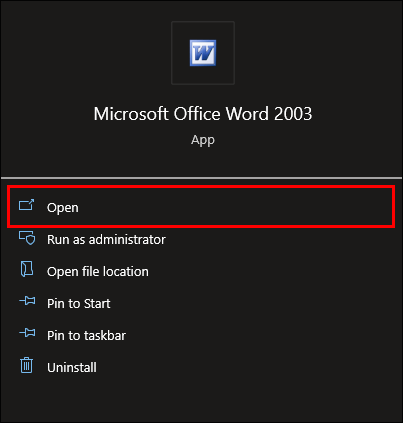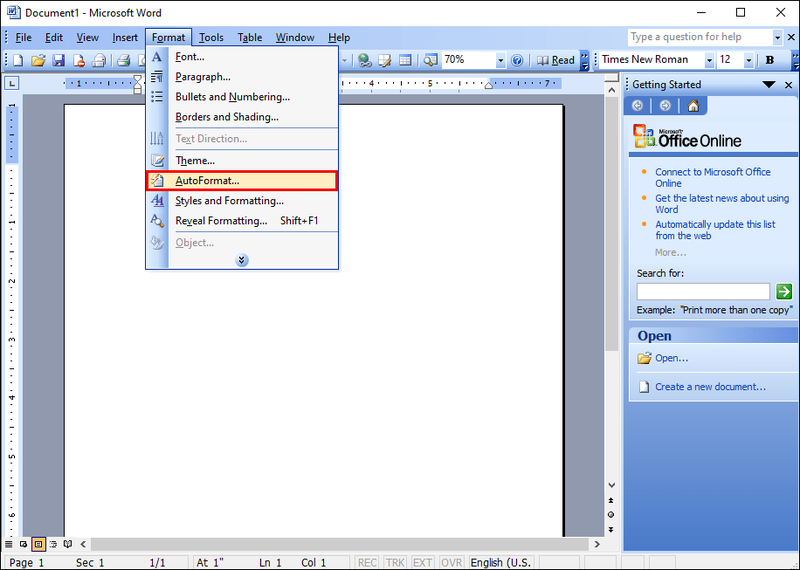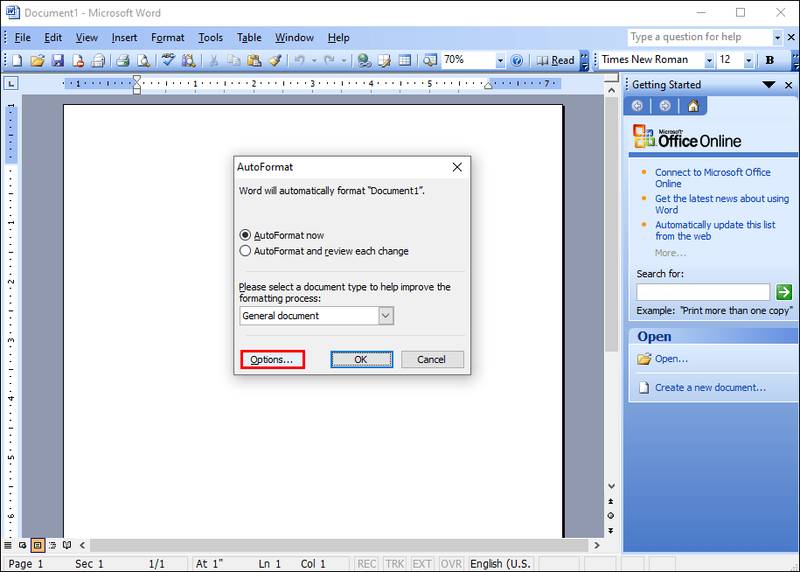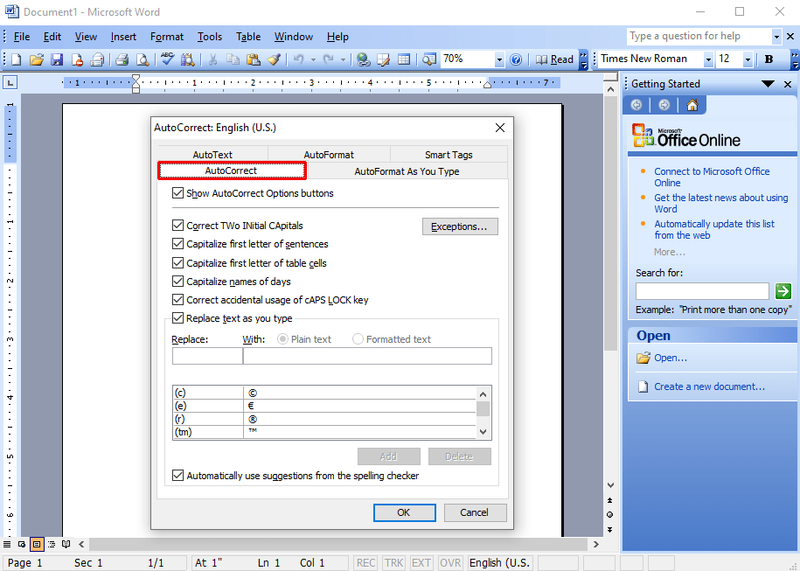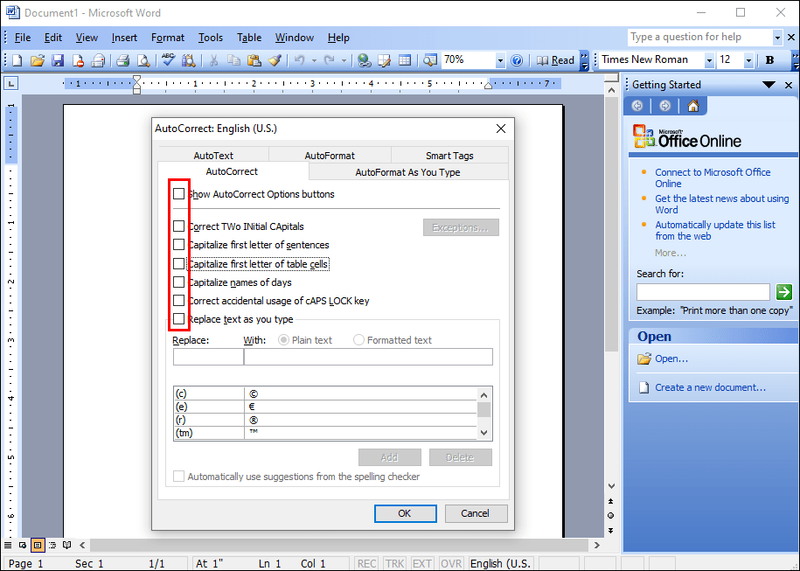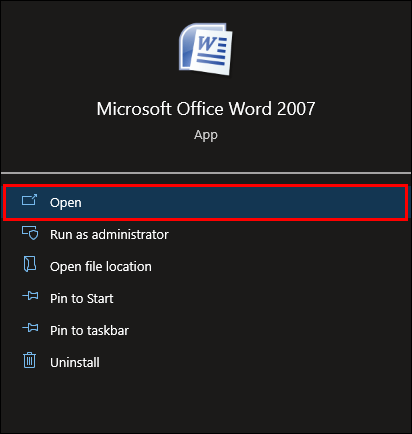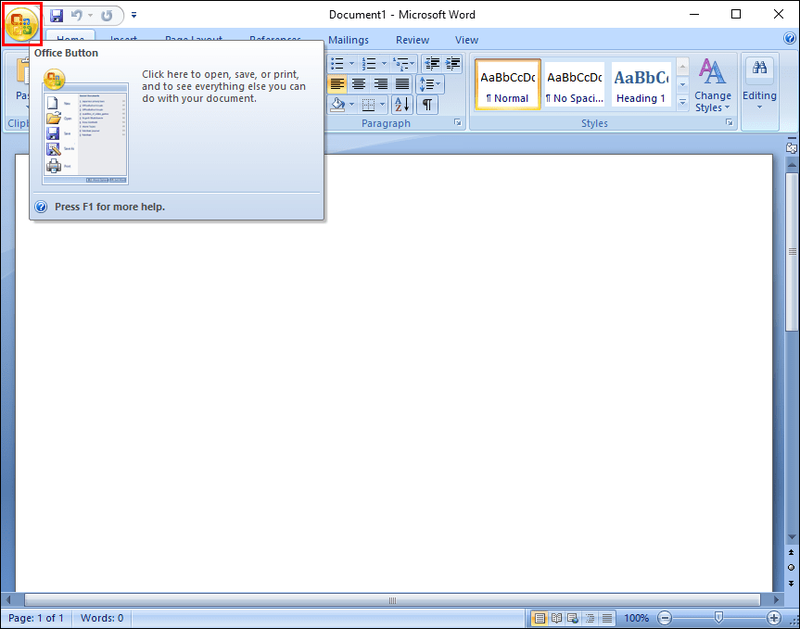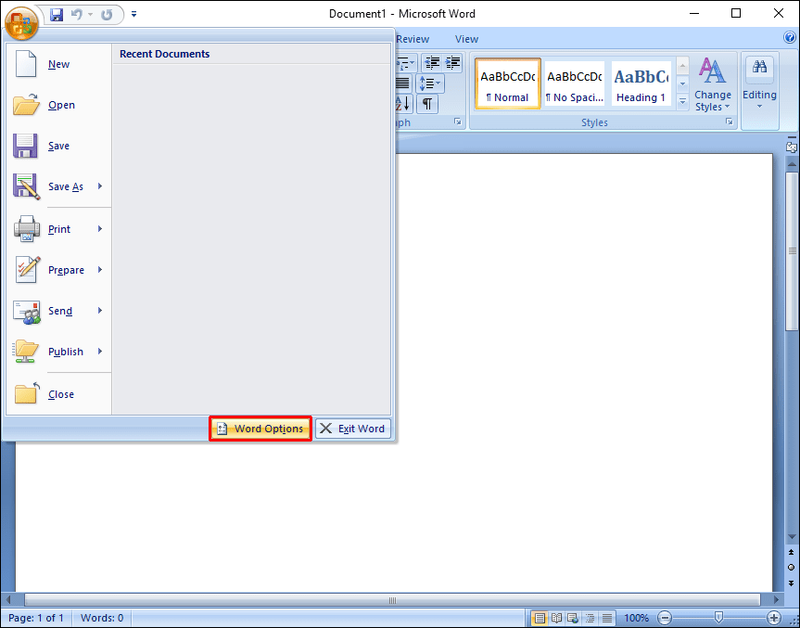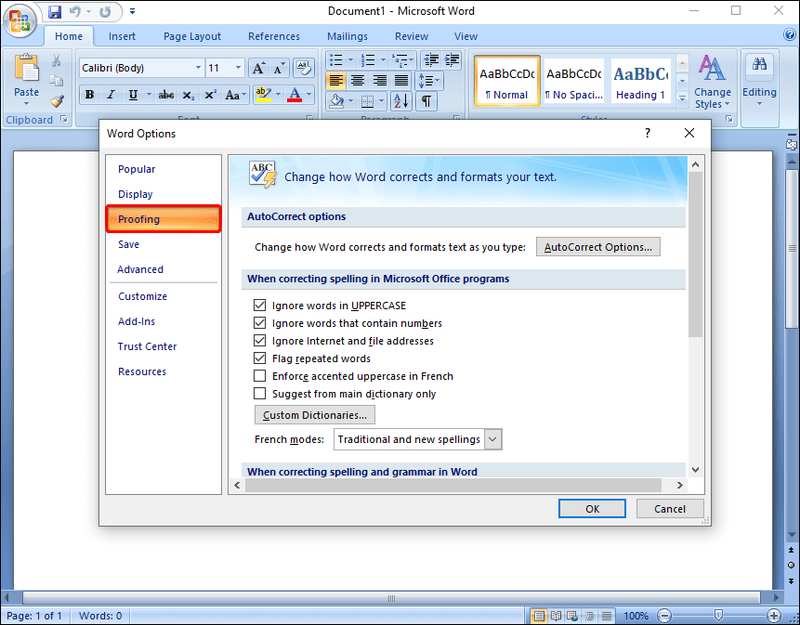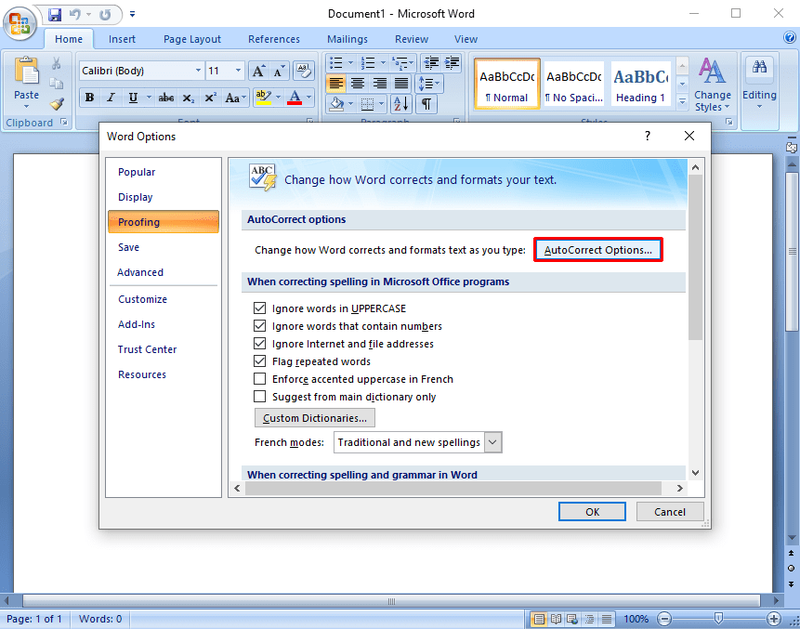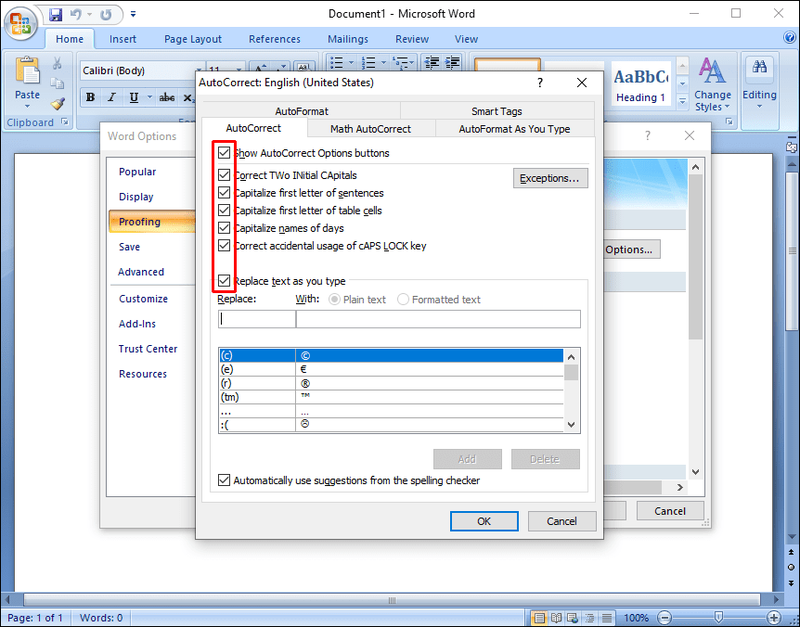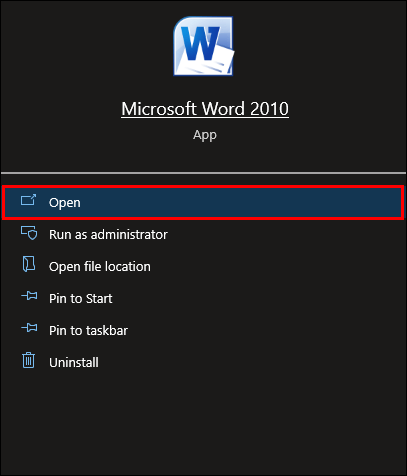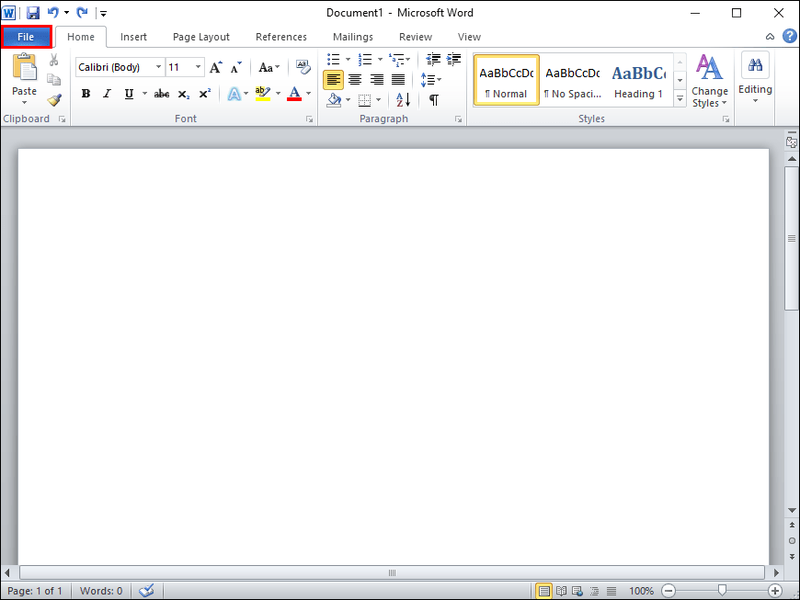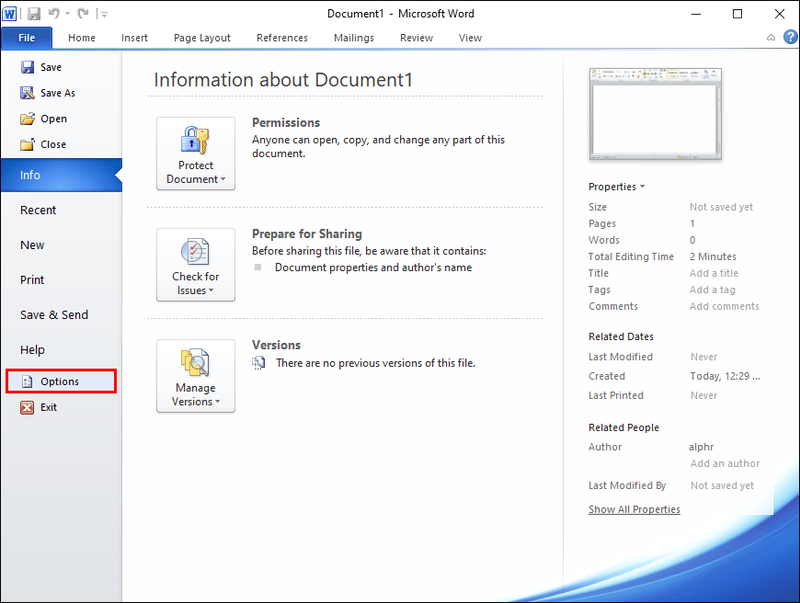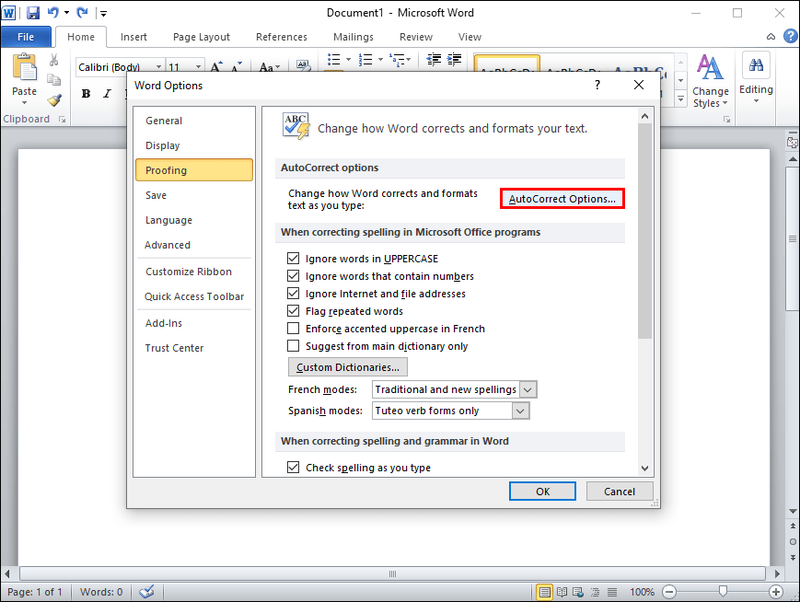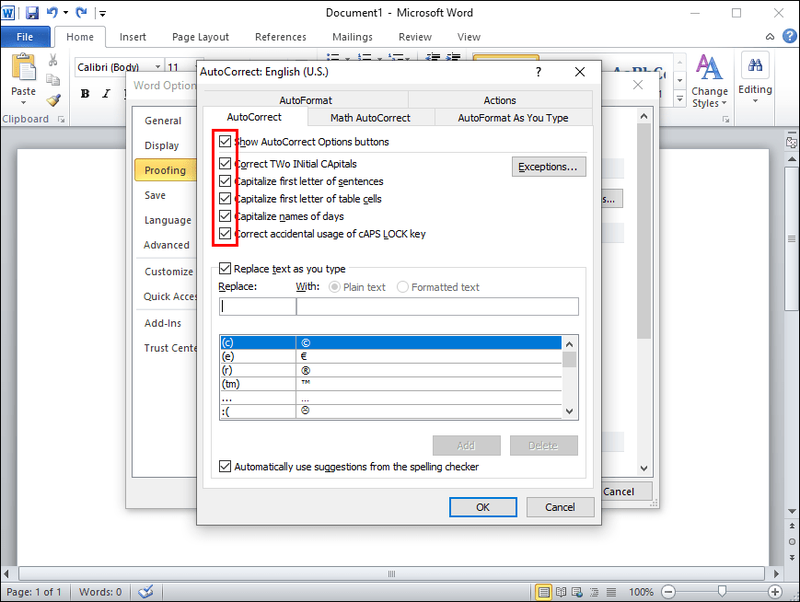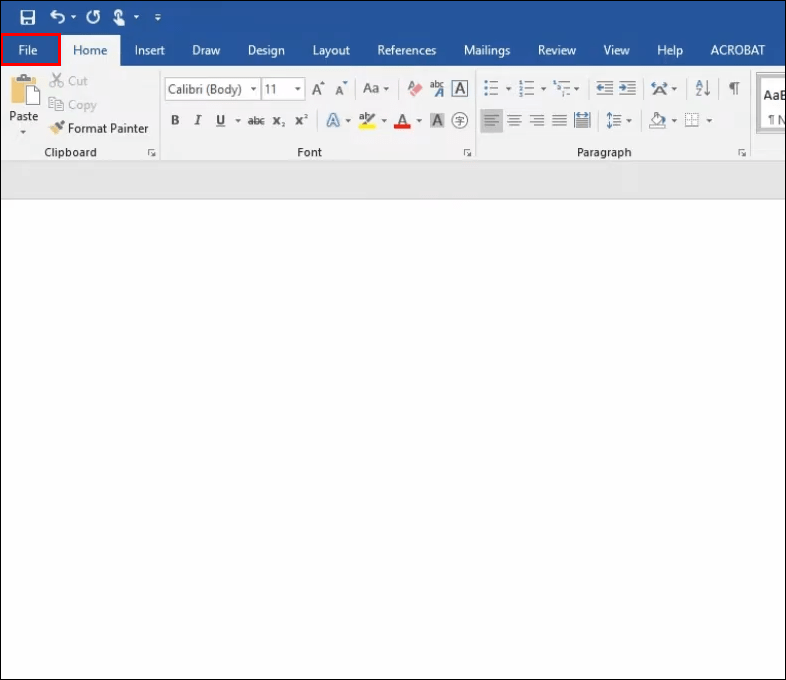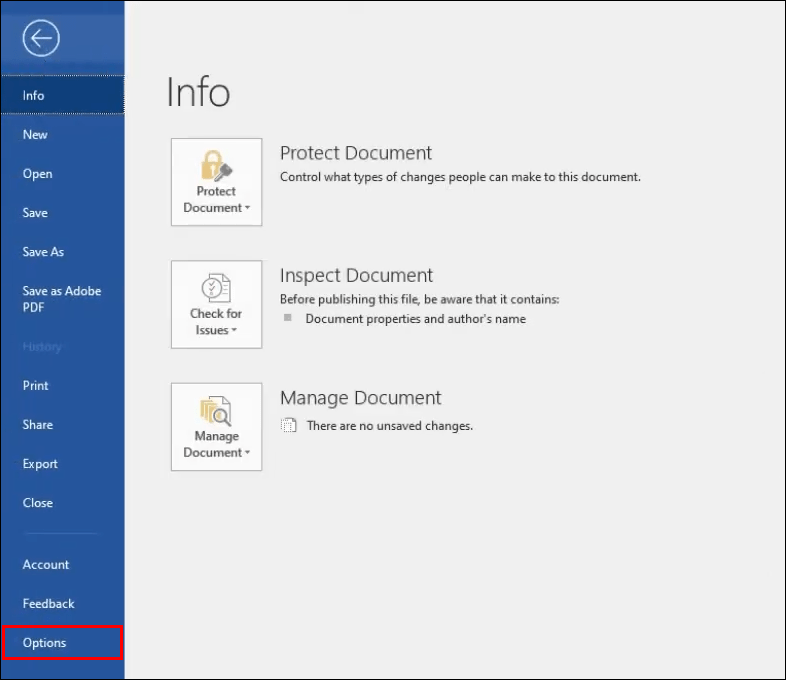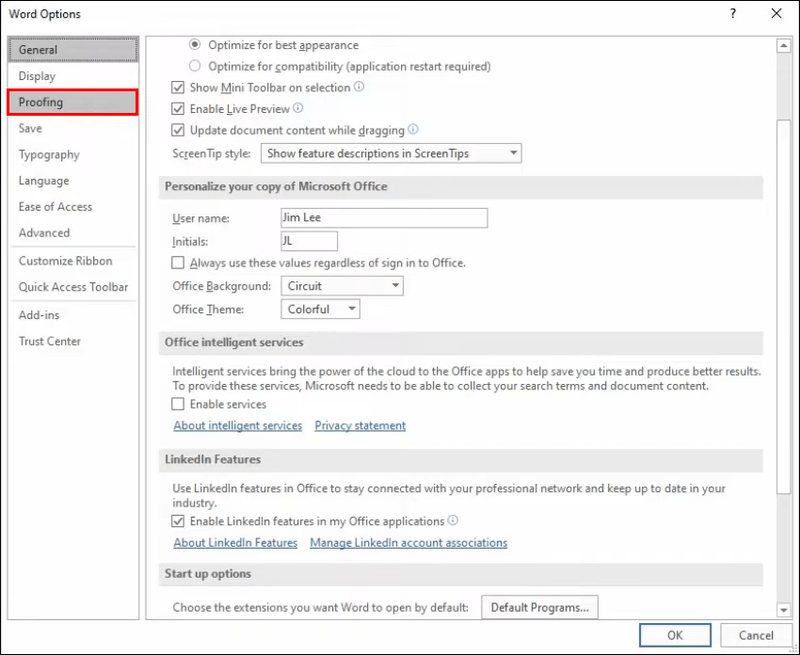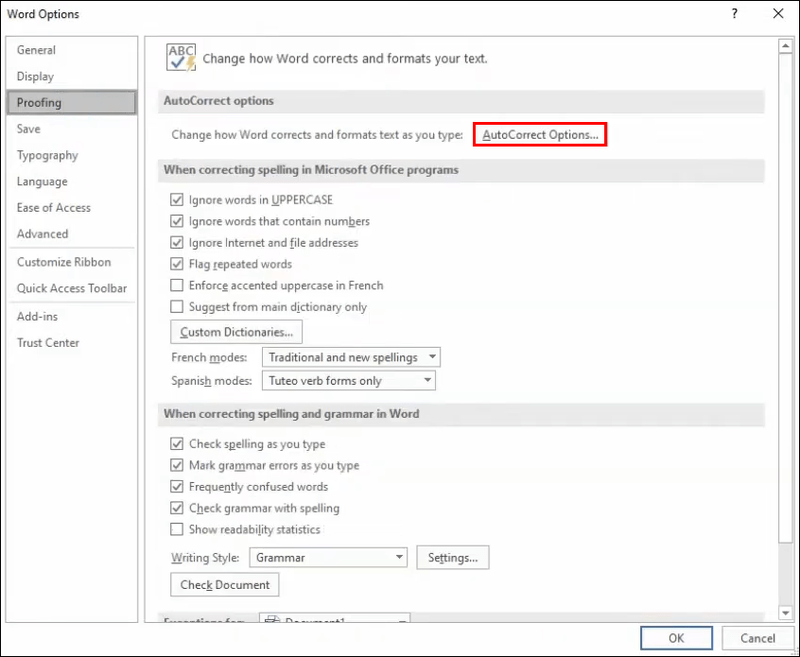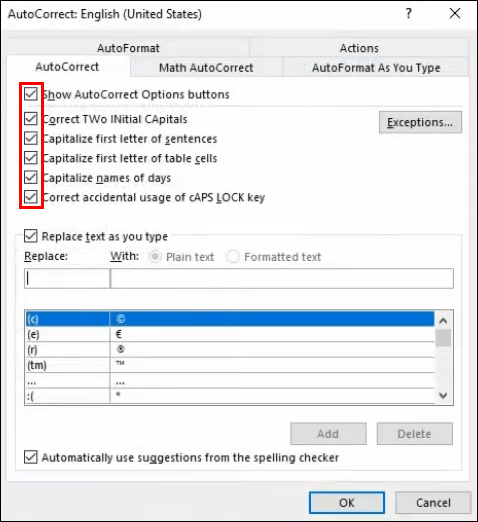Automaattinen korjaus on hyödyllinen Microsoft Wordin ominaisuus, joka tarkistaa oikeinkirjoituksen ja korjaa sen automaattisesti. Se ei kuitenkaan ole saatavilla kaikilla kielillä, mikä voi olla ongelma, kun kirjoitetaan kielellä, jota tämä ominaisuus ei tue. Tämä voi johtaa siihen, että automaattinen korjaus muuttaa oikeita sanoja tai tekee korjauksia, kun niitä ei tarvita tai haluta.

Onneksi voit poistaa automaattisen korjausominaisuuden käytöstä MS Wordin eri versioissa. Jatka lukemista saadaksesi lisätietoja tämän kätevän ominaisuuden poistamisesta käytöstä ja vastauksia yleisiin kysymyksiin, kuten automaattisen korjauksen kieliasetuksen muuttamiseen ja sanojen lisäämiseen ominaisuuteen.
Automaattisen korjauksen poistaminen käytöstä Microsoft Wordissa Windows-tietokoneessa
Tässä keskitymme enemmän eri Microsoft Word -versioihin kuin erilaisiin Windows-käyttöjärjestelmiin. Vaiheet voivat vaihdella hieman Windows-versioiden välillä, mutta pääidea pysyy samana.
Microsoft Word 2003 ja sitä aikaisemmat
- Avaa Microsoft Word.
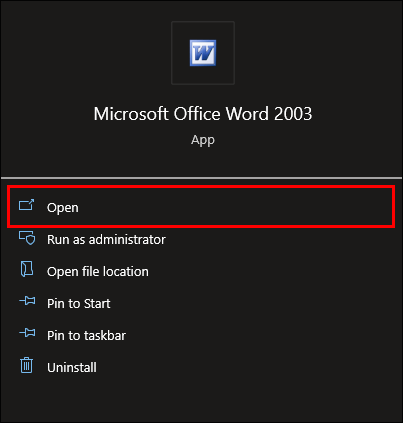
- Valitse Muotoile-valikosta AutoFormat.
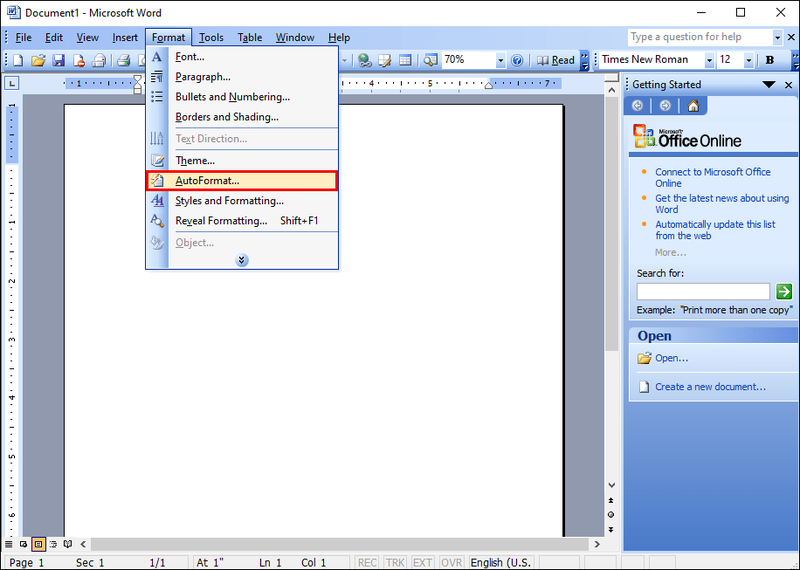
- Siirry Asetukset-välilehteen.
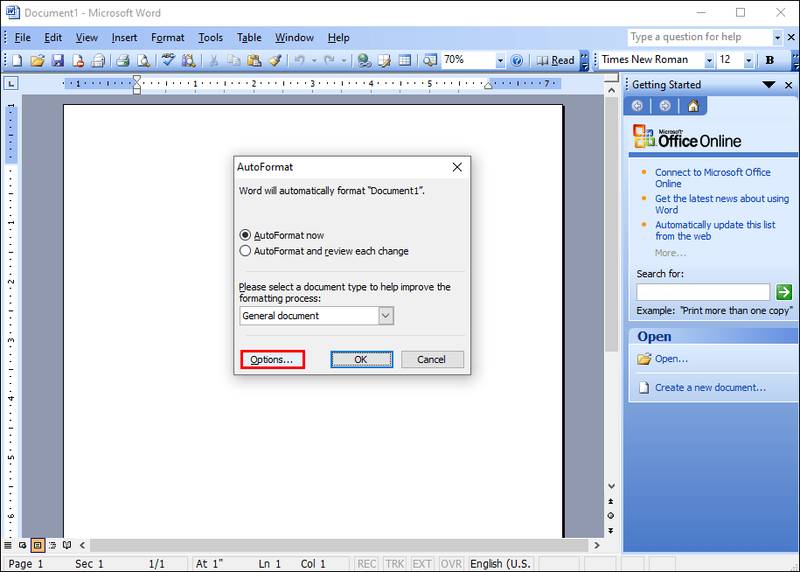
- Vieritä alas ja valitse Automaattinen korjaus -vaihtoehto avattavasta valikosta.
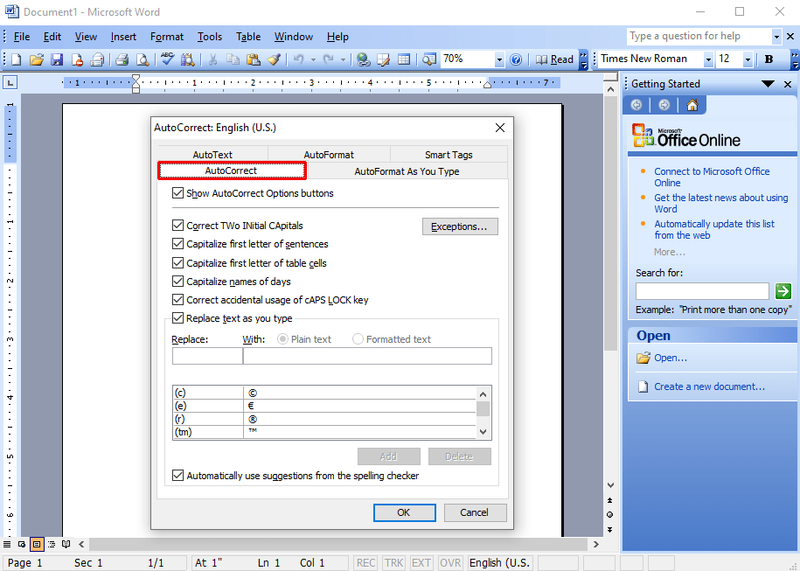
- Valitse valintaruudut ottaaksesi käyttöön/pois käytöstä erilaisia automaattisen korjauksen ominaisuuksia tai poistaaksesi ne kokonaan käytöstä.
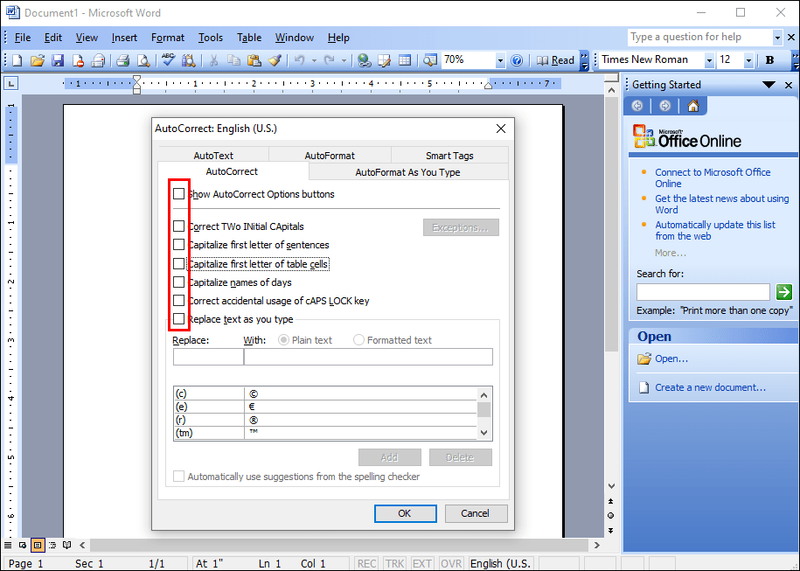
Voit myös lisätä automaattisia lisäkorjauksia sanoihin, joita kirjoitat usein väärin, tai poistaa sanoja, joita et halua korjata automaattisesti.
Microsoft Word 2007
- Avaa Microsoft Word.
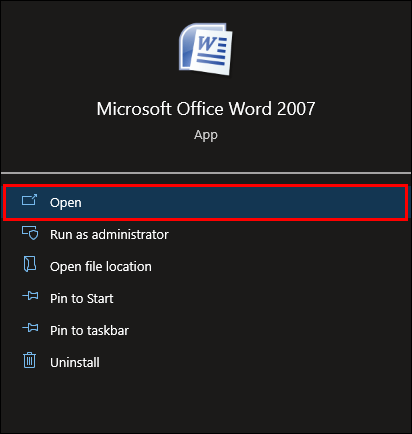
- Napsauta vasemmassa yläkulmassa Office-painiketta.
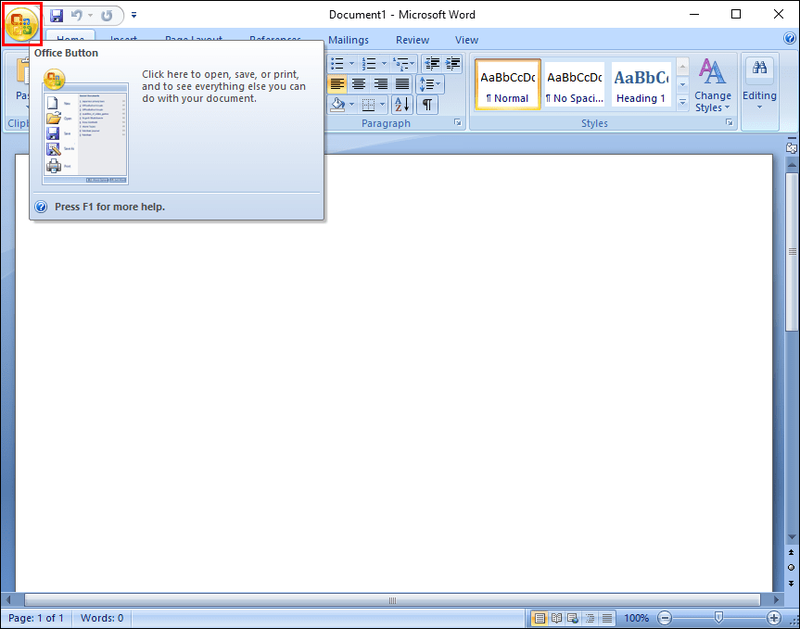
- Valitse avattavasta valikosta Asetukset.
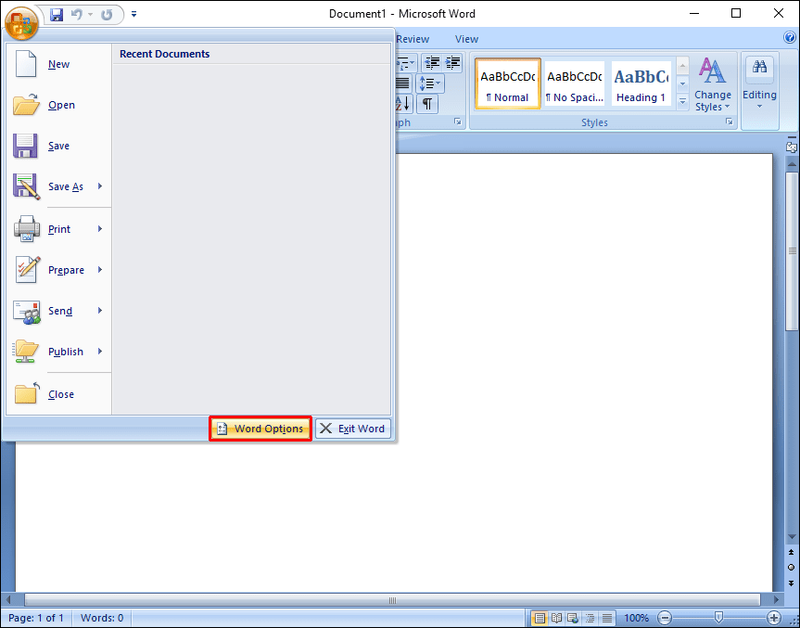
- Napsauta Wordin asetukset -ruudun Proofing-vaihtoehtoa.
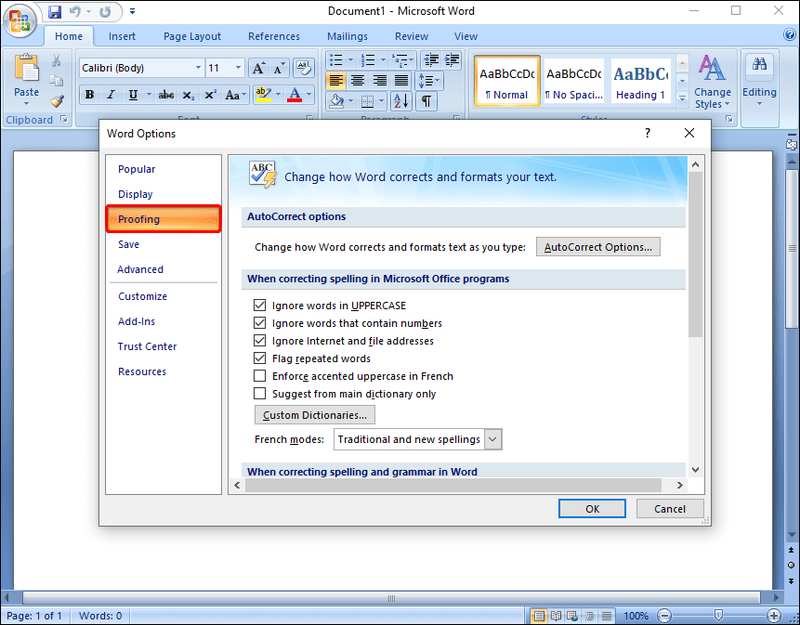
- Siirry avattavasta valikosta kohtaan Automaattisen korjauksen asetukset.
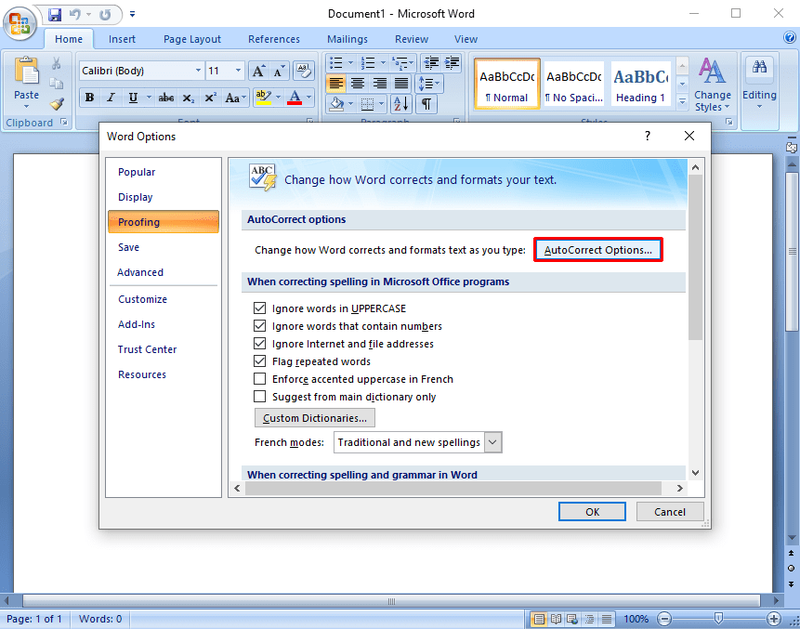
- Valitse ominaisuudet, jotka haluat ottaa käyttöön/poistaa tai poistaa toiminnon käytöstä.
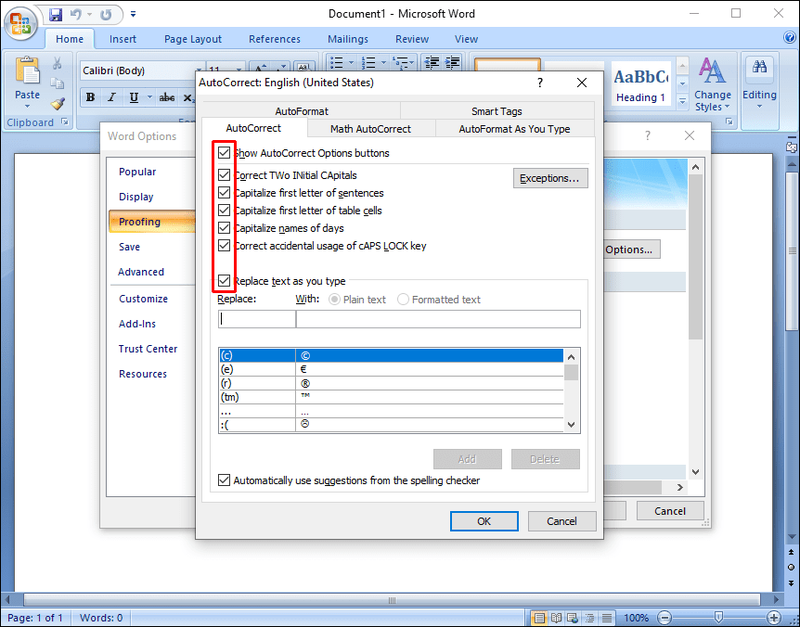
Täällä voit myös lisätä lisäkorjauksia tai poistaa sanoja, joita et halua korjata.
Microsoft Word 2010 ja 2013
- Avaa Microsoft Word.
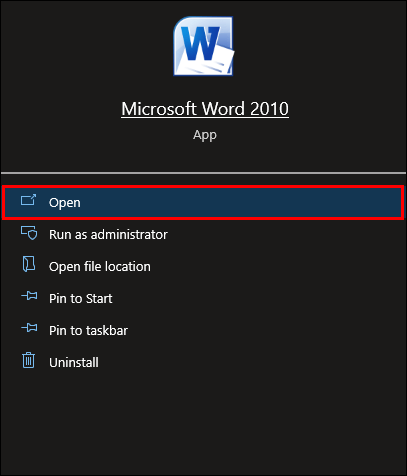
- Valitse avattavasta valikosta Tiedosto.
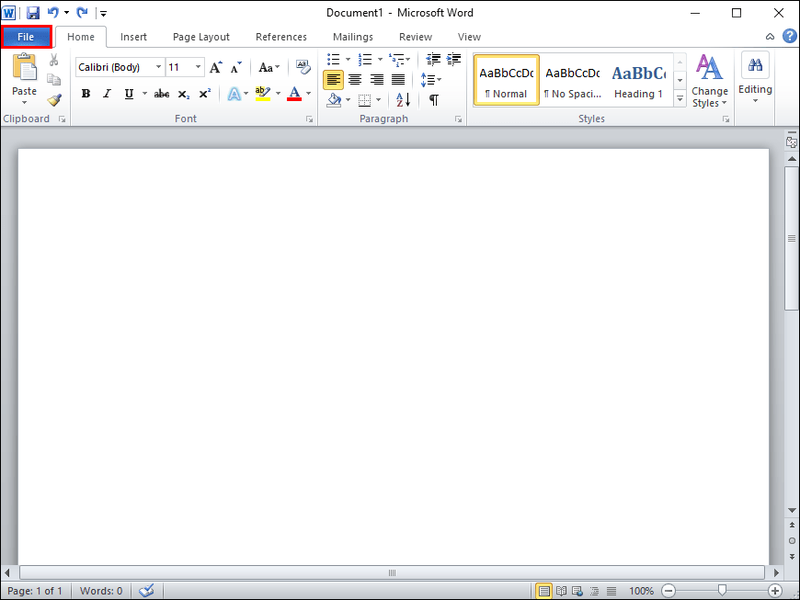
- Napsauta vasemmanpuoleisessa valikkoikkunassa Asetukset.
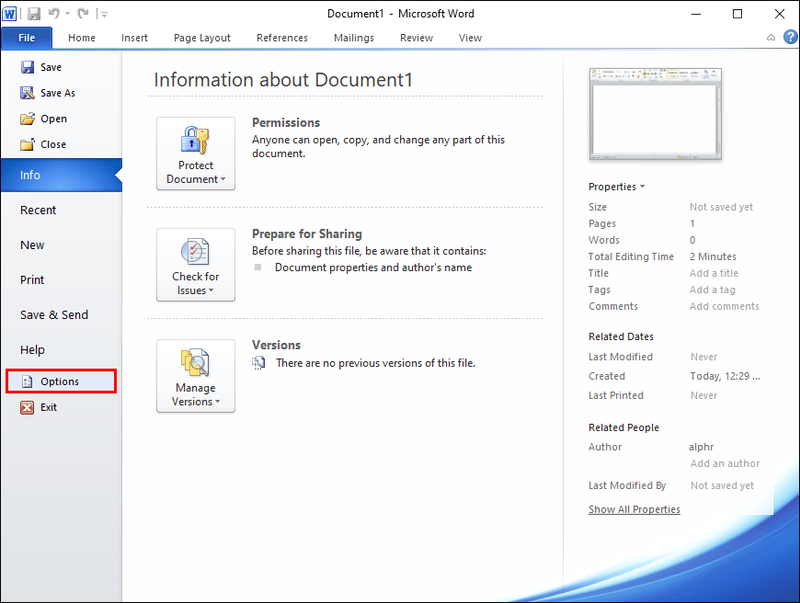
- Napsauta Wordin asetukset -ruudun Proofing-vaihtoehtoa.

- Valitse avattavasta valikosta Automaattisen korjauksen asetukset.
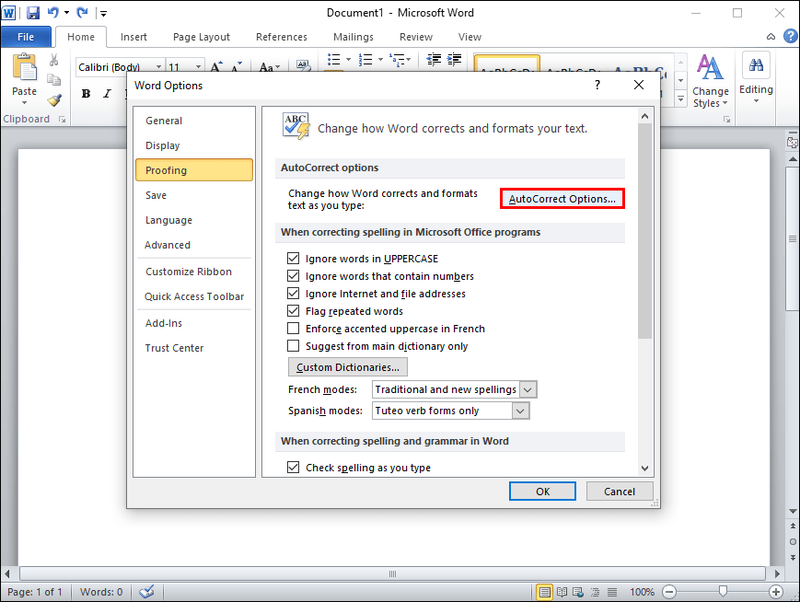
- Mukauta ominaisuus tai poista se kokonaan käytöstä.
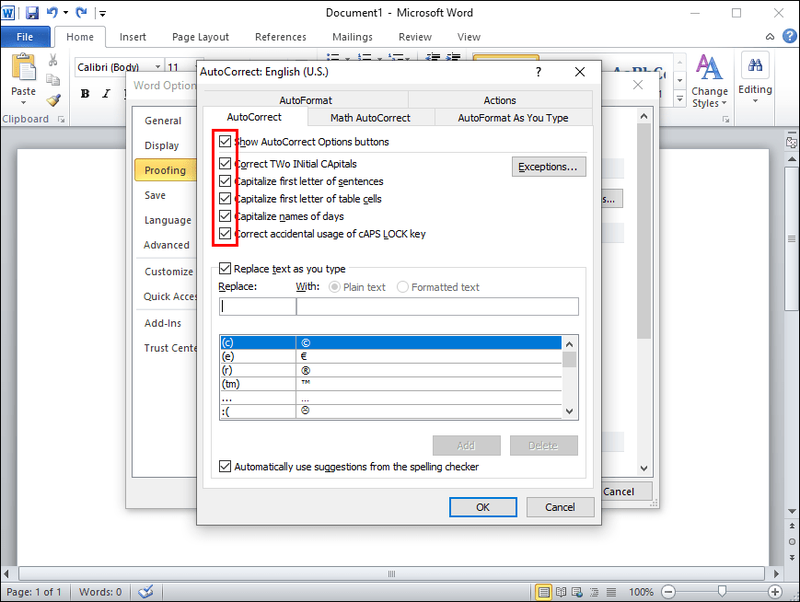
Microsoft Word 2016 ja uudemmat
- Avaa Microsoft Word.
- Napsauta Tiedosto-välilehteä.
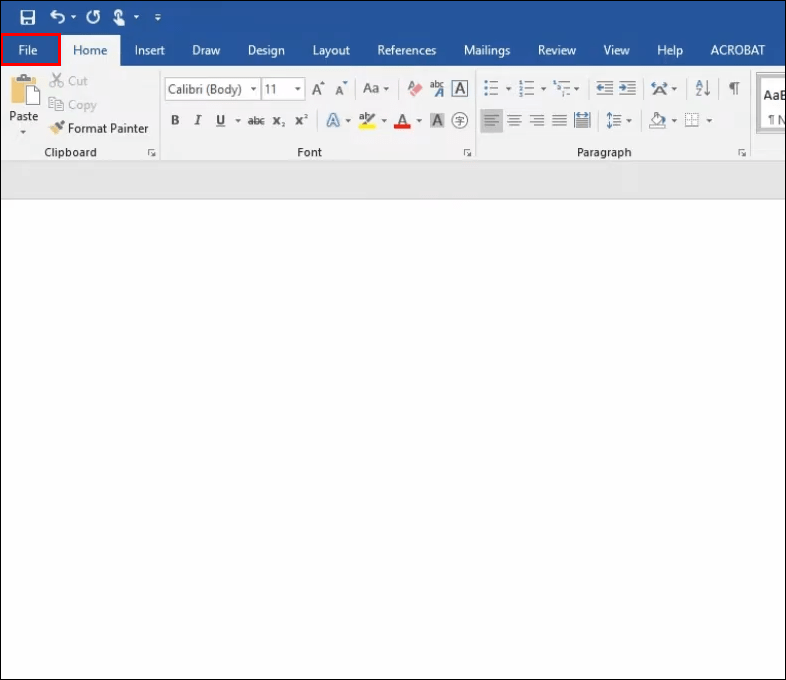
- Valitse vasemmasta alakulmasta Asetukset.
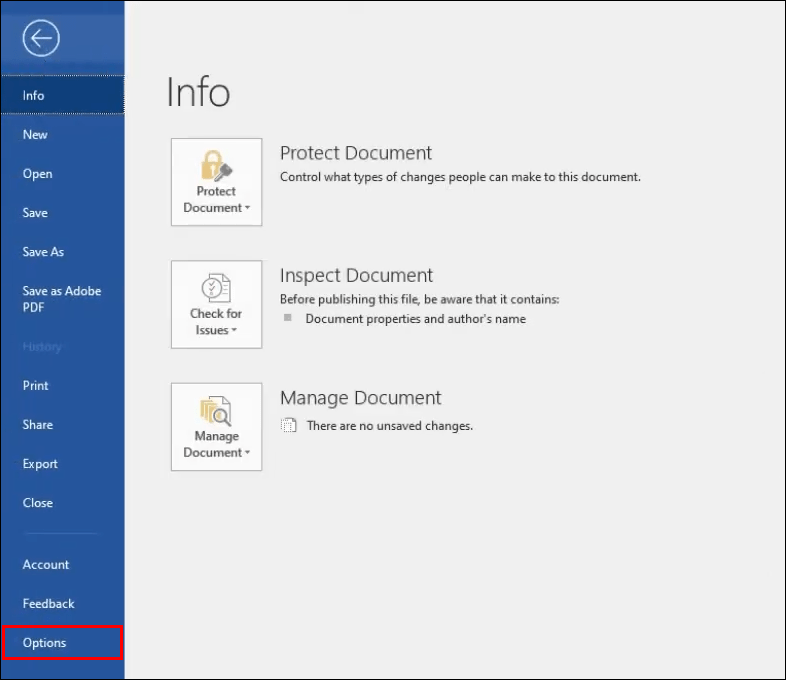
- Napsauta Wordin asetukset -ruudun Proofing-vaihtoehtoa.
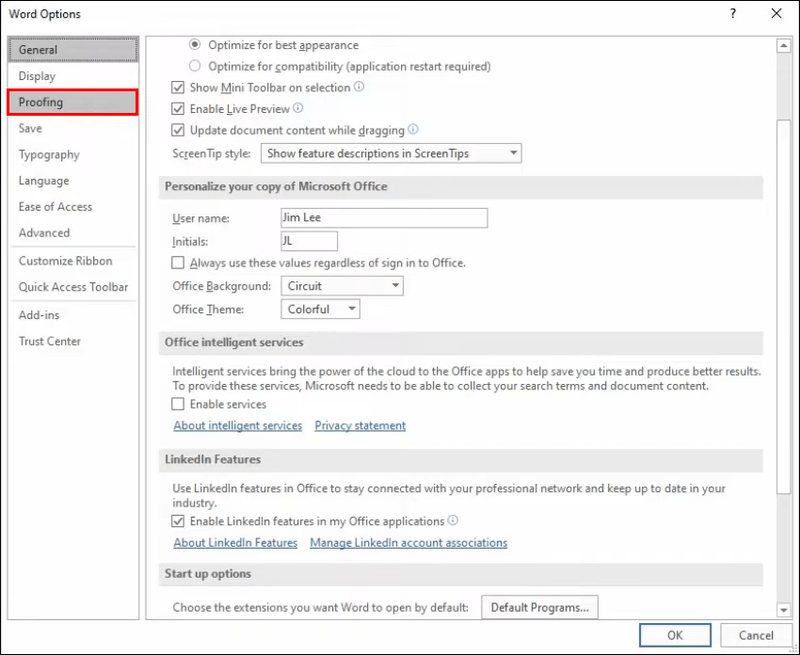
- Valitse Automaattisen korjauksen asetukset.
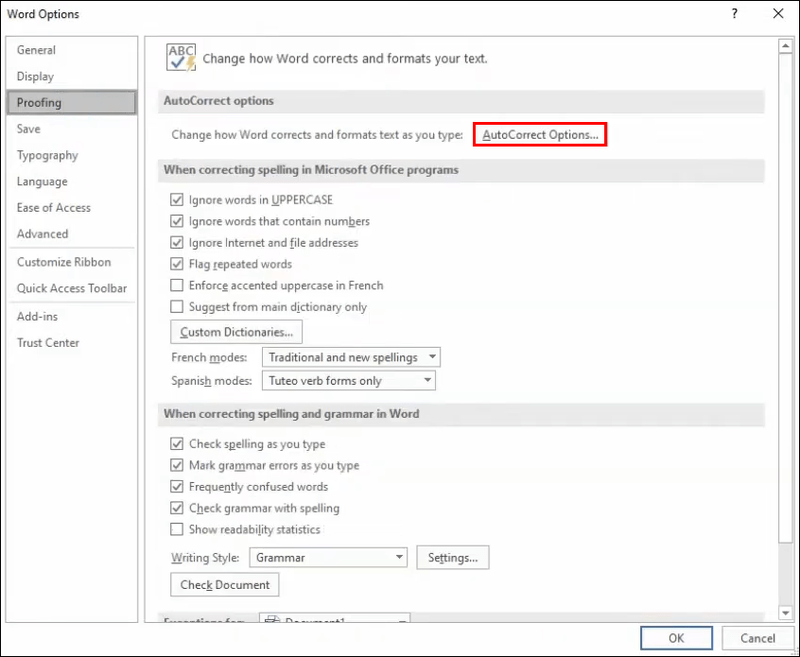
- Poista automaattinen korjaus käytöstä tai poista käytöstä tietty ominaisuus, josta et pidä.
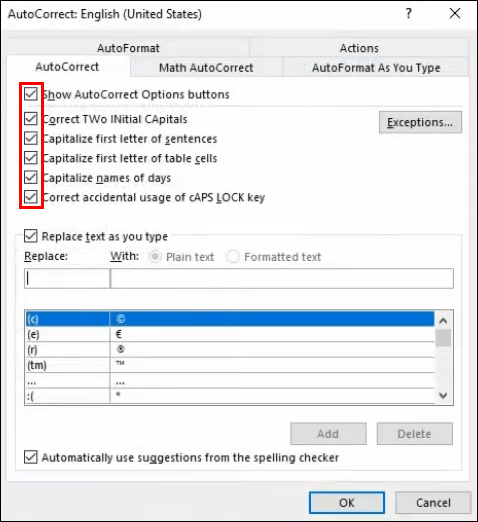
Kuten Wordin vanhemmassa versiossa, voit lisätä automaattisia lisäkorjauksia tai poistaa sanoja, joita et halua korjata.
Automaattisen korjauksen poistaminen käytöstä Microsoft Wordissa Macissa
Vaiheet automaattisen korjauksen poistamiseksi käytöstä Microsoft Wordissa Macissa ovat samanlaisia kuin Windowsissa, mutta ne vaihtelevat hieman Word-versiosi mukaan.
Microsoft Word 2003 ja sitä aikaisemmat
- Avaa Microsoft Word.
- Valitse sitten Muotoile-vaihtoehdosta AutoFormat.
- Valitse Asetukset-välilehti avattavasta valikosta.
- Siirry Automaattinen korjaus -välilehteen.
- Voit poistaa käytöstä ominaisuudet, joista et pidä, tai poistaa ominaisuuden kokonaan käytöstä. Jos valintaruutu on valittuna, ominaisuus on käytössä. Jos valintaruutua ei ole valittu, ominaisuus on poistettu käytöstä.
Voit myös lisätä automaattisia korjauksia sanoihin, joissa kirjoitat usein väärin, tai poistaa sellaisia, joita et halua korjata automaattisesti. Jälkimmäisen tapauksessa automaattinen korjaus ei tarkista sanakirjastaan poistettuja sanoja.
Microsoft Word 2007
- Avaa Microsoft Word.
- Napsauta Office-painiketta vasemmassa yläkulmassa.
- Valitse avattavasta valikosta Asetukset.
- Valitse Wordin asetukset -ikkunassa Proofing-vaihtoehto.
- Valitse avattavasta valikosta Automaattisen korjauksen asetukset.
- Valitse ominaisuudet, jotka haluat poistaa käytöstä tai poistaa koko ominaisuuden käytöstä.
Voit myös tehdä lisäsäätöjä tai poistaa sanoja, joita et halua korjata tässä valikossa.
miten nollata arvokkuus
Microsoft Word 2010 ja 2013
- Avaa Microsoft Word.
- Valitse avattavasta valikosta Tiedosto.
- Napsauta Asetukset vasemmassa valikossa.
- Napsauta Wordin asetukset -välilehdessä Proofing-vaihtoehtoa.
- Valitse automaattisen korjauksen asetukset.
- Valitse ominaisuudet, jotka haluat poistaa käytöstä tai poistaa automaattisen korjauksen kokonaan käytöstä.
Microsoft Word 2016 ja uudemmat
- Käynnistä Microsoft Word.
- Valitse Tiedosto-välilehti.
- Valitse Asetukset vasemman ruudun vasemmasta alakulmasta.
- Valitse Wordin asetukset -ikkunassa Proofing.
- Valitse automaattisen korjauksen asetukset.
- Poista automaattinen korjaus käytöstä tai poista käytöstä ominaisuus, josta et pidä.
Kuten aikaisemmissa versioissa, voit lisätä automaattisia korjauksia tai poistaa sanoja, joita et halua korjata automaattisesti.
Muita usein kysyttyjä kysymyksiä
Voinko käyttää automaattista korjausta muilla kielillä kuin englannin kielellä?
Joo! Automaattinen korjaus tukee monia eri kieliä. Muista kuitenkin, että saatat kohdata enemmän virheitä joillain kielillä. Voit valita toisen kielen seuraavasti:
1. Siirry kohtaan Tarkista ja napsauta Kieli ja sitten Kieliasetukset.
2. Siirry kohtaan Officen luontikielet ja oikoluku ja valitse haluamasi kieli.
3. Napsauta OK.
Kuinka voin lisätä tai poistaa automaattisen korjauksen merkintöjä?
Kuten aiemmin mainittiin, voit lisätä sanoja tai poistaa sanoja, joita et halua korjata automaattisesti.
Voit lisätä automaattisia korjauksia seuraavasti:
1. Napsauta Automaattinen korjaus -välilehteä.
kuinka tavata uusia ihmisiä kikillä
2. Kirjoita Korvaa-ruutuun sana tai lause, jonka kirjoitat usein väärin.
3. Kirjoita sanan oikea kirjoitusasu With-ruutuun.
4. Napsauta Lisää.
Voit poistaa korjaukset seuraavasti:
1. Napsauta Automaattinen korjaus -välilehteä.
2. Kirjoita Korvaa-ruutuun sana, jonka haluat poistaa luettelosta.
miten potkia botteja csgossa
3. Valitse merkintä luettelosta.
4. Paina Poista-painiketta.
Viimeinen Sana
Useimmat ihmiset käyttävät AutoCorrect-ominaisuuksia auttamaan heitä kirjoittaessaan tai tutkiessaan suuria tiedostoja. Joillekin ihmisille se saattaa kuitenkin olla enemmän häiriötekijä.
Vaikka työkalut, kuten automaattinen korjaus, on tarkoitettu parantamaan käyttökokemusta, se ei ole vailla puutteita. Ominaisuuden voi olla vaikea valita, korjataanko oikeinkirjoitus vai korvataanko sanoja, mikä johtaa virheisiin, jotka on korjattava manuaalisesti. Onneksi voit säätää AutoCorrect-asetusten vaihtoehtoja korjataksesi yleiset virheet poistamatta ominaisuutta kokonaan käytöstä.
Käytätkö automaattista korjausta kirjoittaessasi? Oletko koskaan käyttänyt muita automaattisen korjauksen kaltaisia työkaluja? Kerro meille alla olevassa kommenttiosiossa!